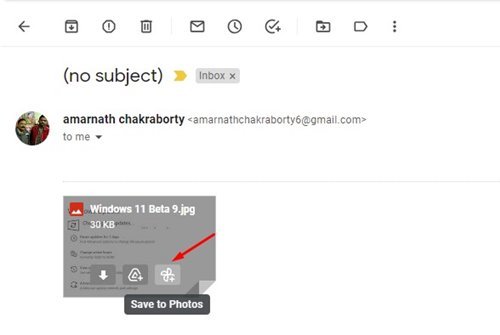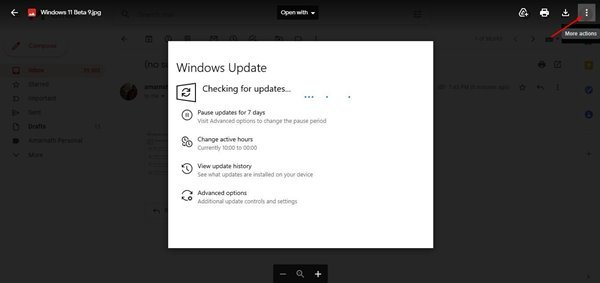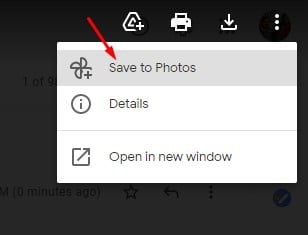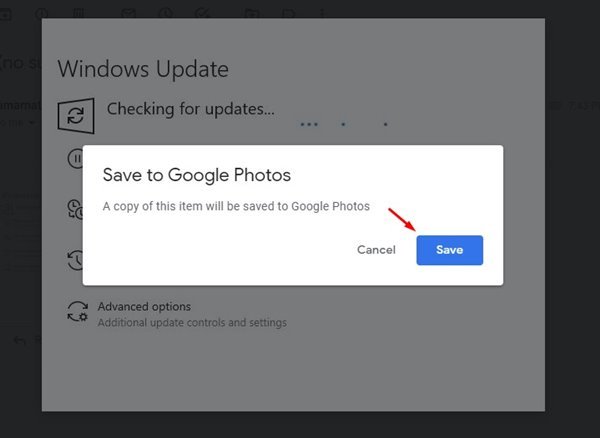Het lijdt geen twijfel dat Gmail op dit moment de meest gebruikte e-mailservice is. In vergelijking met andere e-mailservices biedt Gmail u meer functies en e-mailcontroles. In Gmail kunt u bijvoorbeeld bestanden uitwisselen, foto’s verzenden, enz.
Laten we toegeven; we ontvangen vaak belangrijke afbeeldingen op onze Gmail. De afbeelding kan van alles zijn, zoals een ontvangstbewijs, bioscoopkaartje, bankrekeningafschrift, enz., en soms willen we die afbeeldingsbestanden opslaan.
Hoewel je essentiële afbeeldingen van Gmail op je desktop kunt opslaan, wat als we je vertellen dat je foto’s rechtstreeks vanuit Gmail kunt opslaan in Google Foto’s? Het is mogelijk, maar daarvoor moet je de Gmail-webversie gebruiken.
Lees ook: Meerdere inboxen maken in Gmail
Stappen om foto’s uit Gmail op te slaan in Google Foto’s
De functie Opslaan in foto’s is alleen beschikbaar in Gmail voor het web en is vrij eenvoudig te gebruiken. Met deze functie kun je elk afbeeldingsbestand dat in je Gmail-account is opgeslagen, opslaan in Google Foto’s.
Dus in dit artikel zullen we een stapsgewijze handleiding delen over het opslaan van Foto’s van Gmail naar Google Foto’s. Het proces zal heel eenvoudig zijn; volg gewoon enkele van de eenvoudige stappen die hieronder worden gegeven.
Stap 1. Open eerst uw favoriete webbrowser en open Gmail.com.
Stap 2. open in je Gmail-account de afbeelding die je wilt opslaan in Google Foto’s.
Stap 3. In de rechterbenedenhoek ziet u het pictogram ‘Opslaan in foto’s’. Klik op dat pictogram om de afbeelding op te slaan in Google Foto’s.
Stap 4. U kunt ook op de afbeelding klikken om een voorbeeld ervan te zien. Klik vervolgens op de drie stippen zoals weergegeven in de onderstaande schermafbeelding.
Stap 5. Klik in de lijst met acties op de optie ‘Opslaan in foto’s’.
Stap 6. Je ziet nu een pop-up met een bevestigingsbericht. Klik gewoon op de knop’Opslaan‘om de afbeelding op te slaan in Google Foto’s.
Dat is het! Je bent klaar. Zo kun je afbeeldingen uit Gmail rechtstreeks in Google Foto’s opslaan.
Deze handleiding gaat dus over het opslaan van foto’s uit Gmail in Google Foto’s in eenvoudige stappen. Ik hoop dat dit artikel je heeft geholpen! Deel het ook met je vrienden. Als je hier twijfels over hebt, laat het ons dan weten in het opmerkingenveld hieronder.